revolusitekno.com – Cara Melihat RAM HP Vivo , HP Vivo adalah salah satu merek smartphone yang semakin populer di pasar. Dengan berbagai model dan spesifikasi yang berbeda, para pengguna Vivo sering kali ingin mengetahui berapa besar kapasitas RAM yang ada di perangkat mereka. RAM (Random Access Memory) adalah salah satu komponen penting dalam sebuah smartphone karena berperan dalam kinerja dan multitasking perangkat. Dalam artikel ini, kami akan memberikan panduan lengkap tentang cara melihat RAM di HP Vivo.
Berikut Cara Melihat RAM HP Vivo
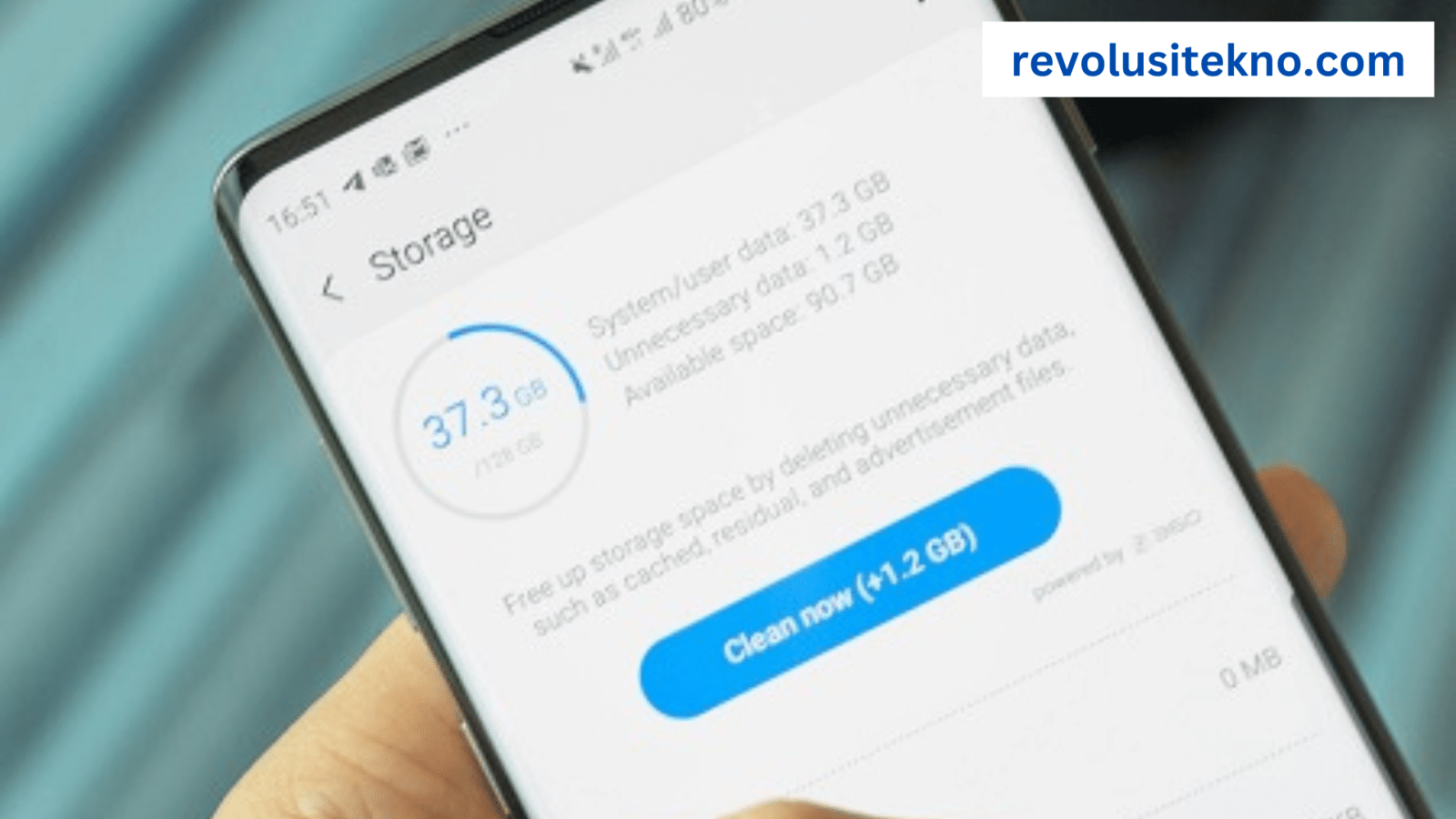
Ada beberapa Langkah yang dapat Anda gunakan untuk melihat kapasitas RAM di HP Vivo Anda. Berikut ini beberapa metodenya:
1. Menggunakan Pengaturan Sistem
Cara Melihat RAM HP Vivo , Buka menu “Pengaturan” di smartphone Anda. Anda biasanya dapat menemukan ikon pengaturan yang terlihat seperti ikon gigi di layar utama atau di laci aplikasi.
Di dalam menu “Pengaturan,” gulir ke bawah dan cari opsi yang berkaitan dengan informasi perangkat atau tentang ponsel. Nama opsi ini dapat sedikit berbeda tergantung pada model Vivo Anda, tetapi biasanya disebut “Tentang Ponsel” atau “Tentang Perangkat.”
Masuk ke opsi “Tentang Ponsel” atau sejenisnya. Di dalamnya, Anda akan menemukan informasi rinci tentang perangkat Vivo Anda, termasuk kapasitas RAM. Kapasitas RAM biasanya ditampilkan dengan cara yang jelas seperti “RAM” atau “Memori Sistem.”
2. Menggunakan Aplikasi Pengelolaan Tugas
HP Vivo biasanya dilengkapi dengan aplikasi pengelolaan tugas yang memungkinkan Anda untuk melihat informasi tentang penggunaan RAM.
Carilah aplikasi yang bernama “Pengelola Tugas” atau “Pengelola Aplikasi” di laci aplikasi Anda.
Buka aplikasi ini, dan Anda akan melihat tampilan yang mencantumkan informasi tentang penggunaan RAM oleh aplikasi tertentu serta kapasitas total RAM yang tersedia.
3. Melalui Pengaturan Developer (Developer Options)
Metode ini memerlukan aktivasi “Opsi Pengembang” di HP Vivo Anda terlebih dahulu. Cara mengaktifkannya adalah sebagai berikut:
Buka menu “Pengaturan” di HP Vivo Anda.
Gulir ke bawah hingga Anda menemukan opsi “Tentang Ponsel” atau “Tentang Perangkat.”
Ketuk “Nomor Build” berkali-kali hingga muncul pesan “Anda sekarang adalah pengembang.”
Setelah Anda mengaktifkan “Opsi Pengembang,” kembali ke menu “Pengaturan.” Sekarang, Anda akan melihat opsi baru yang disebut “Opsi Pengembang.” Buka ini.
Di dalam “Opsi Pengembang,” Anda akan menemukan informasi yang lebih teknis tentang penggunaan RAM dan pengaturan terkait performa perangkat Anda.
4. Menggunakan Aplikasi Pihak Ketiga
Selain Cara Melihat RAM HP Vivo yang disebutkan di atas, Anda juga dapat menggunakan aplikasi pihak ketiga dari Google Play Store yang dirancang khusus untuk memantau penggunaan RAM. Contoh aplikasi termasuk “CPU-Z” atau “AIDA64.”
Unduh salah satu aplikasi ini, buka, dan lihat di bagian yang sesuai untuk informasi tentang kapasitas RAM perangkat Anda.
Seiring dengan langkah-langkah ini, penting juga untuk menyadari bahwa kapasitas RAM yang ditampilkan akan mencakup RAM fisik yang ada di perangkat. Sebagian dari RAM ini mungkin digunakan oleh sistem operasi sendiri untuk menjalankan fungsi-fungsi inti, jadi kapasitas RAM yang sebenarnya yang tersedia untuk aplikasi mungkin sedikit lebih kecil.
Akhir Kata
Demikianlah Cara Melihat RAM HP Vivo yang dapat Anda gunakan. Jika Anda memiliki model atau versi sistem operasi yang berbeda, langkah-langkahnya mungkin memiliki sedikit variasi, tetapi prinsip dasarnya akan tetap sama. Dengan mengetahui kapasitas RAM Anda, Anda dapat mengelola perangkat Anda dengan lebih baik untuk menjalankan aplikasi dan tugas dengan lancar.
 Revolusi Tekno Berita Teknologi Meliputi Investasi, Aplikasi, Gadget, iPhone, laptop & Pc, Tutorial dan Berbagai Informasi Sosial Media Terupdate.
Revolusi Tekno Berita Teknologi Meliputi Investasi, Aplikasi, Gadget, iPhone, laptop & Pc, Tutorial dan Berbagai Informasi Sosial Media Terupdate.
